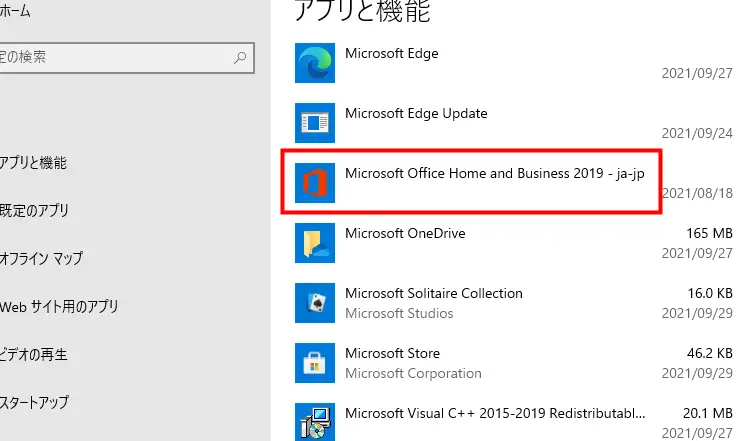Microsoft Excelは、データの整理、分析、計算に広く使われている表計算ソフトウェアであり、ビジネスや研究、教育などの分野で重宝されています。しかし、ソフトウェアのトラブルやアップデートの失敗などにより、Excelを再インストールする必要に迫られる場合があります。この記事では、を詳しく解説します。Excelの再インストールは、Office 365やOffice 2019、Office 2016など、さまざまなバージョンで共通の手順が適用できます。まずは、再インストールに必要な準備から説明し、次にインストールの手順を順を追って紹介します。また、インストールが完了した後の設定や、アドインの再インストールについても触れます。この記事を参考に、スムーズにExcelを再インストールしましょう。
Excelを再インストールする方法
Excelを再インストールするには、以下の手順に従ってください。
Excelのアンインストール
まず、Excelを再インストールする前に、現在インストールされているExcelをアンインストールする必要があります。以下の手順でアンインストールを行ってください。 1. スタートメニューを開き、「設定」をクリックします。 2. 「アプリ」を選択します。 3. 「アプリと機能」で「Microsoft Office」を検索し、クリックします。 4. 「変更」をクリックし、「機能の追加または削除」を選択します。 5. 「Microsoft Excel」の横のチェックボックスをオフにし、「続行」をクリックします。 これで、Excelがアンインストールされます。
Officeのダウンロード
次に、Microsoftの公式ウェブサイトからOfficeをダウンロードする必要があります。 1. Microsoftの公式ウェブサイト(https://www.microsoft.com/ja-jp/)にアクセスします。 2. 「Office」をクリックし、「Office 365」を選択します。 3. 必要なプランを選択し、「無料試用」をクリックします。 4. アカウントにサインインし、指示に従ってダウンロードしてください。
Officeのインストール
Officeをダウンロードしたら、以下の手順でインストールしてください。 1. ダウンロードしたインストーラーを実行します。 2. インストール手順に従って進めてください。 3. インストールが完了したら、Excelを起動し、動作を確認してください。
Excelのアクティブ化
Excelを再インストールした後、以下の手順でアクティブ化を行ってください。 1. Excelを起動します。 2. 「ファイル」タブをクリックし、「アカウント」を選択します。 3. 「製品のアクティブ化」をクリックし、指示に従ってアクティブ化してください。
データの復元
Excelを再インストールする前に、データをバックアップしておくことをお勧めします。再インストール後、以下の手順でデータを復元してください。 1. バックアップしたデータをExcelで開きます。 2. 「ファイル」タブをクリックし、「名前を付けて保存」を選択します。 3. 任意の場所にファイルを保存します。 これで、Excelの再インストールが完了しました。
| 手順 | 内容 |
|---|---|
| 1 | Excelのアンインストール |
| 2 | Officeのダウンロード |
| 3 | Officeのインストール |
| 4 | Excelのアクティブ化 |
| 5 | データの復元 |
よくある質問
Excelを再インストールするにはどのような手順が必要ですか?
Excelを再インストールするためには、まずコンピューターから既存のExcelをアンインストールする必要があります。その後、Microsoftの公式ウェブサイトにアクセスし、利用可能な最新バージョンのExcelをダウンロードします。ダウンロードが完了したら、インストールファイルを実行し、画面の指示に従ってインストールを完了してください。
Excelの再インストール前にバックアップを取るべきですか?
はい、再インストール前に重要なExcelファイルのバックアップを取ることを強くお勧めします。再インストール中のトラブルでデータが失われるリスクを減らすことができます。また、パーソナルマワークブックやExcelテンプレートなど、カスタマイズした設定もバックアップしておくと、再インストール後にすぐに使えるようになります。
Excelの再インストールに伴うライセンスの問題はありますか?
Excelを再インストールする際は、有効なライセンスが必要です。既存のライセンスがあれば、それを使用して再インストールが可能です。しかし、ライセンスの期限が切れている場合は、新しいライセンスを購入する必要があります。Microsoft 365サブスクリプションを利用している場合は、サブスクリプションがアクティブである限り、再インストールに問題ありません。
再インストールしたExcelで以前のアドインやマは使用できますか?
再インストールしたExcelで以前のアドインやマを使用するには、再インストール後にそれらを再度設定する必要があります。バックアップを取ったアドインやマを適切なフォルダにコピー&ペーストして、Excelで読み込めるように設定してください。また、一部のアドインは再インストールが必要な場合がありますので、その点にも注意してください。

私は、生産性向上に情熱を持つデータ分析とオフィスツール教育の専門家です。20年以上にわたり、データ分析者としてテクノロジー企業で働き、企業や個人向けのExcel講師としても活動してきました。
2024年、これまでの知識と経験を共有するために、日本語でExcelガイドを提供するウェブサイト**「dataka.one」**を立ち上げました。複雑な概念を分かりやすく解説し、プロフェッショナルや学生が効率的にExcelスキルを習得できるようサポートすることが私の使命です。